Altere o reprodutor de vídeo padrão no Mac, Windows e smartphones
Um reprodutor de vídeo é um software ou aplicativo de desktop projetado para reproduzir arquivos de vídeo em um desktop ou dispositivo móvel. Ele permite visualizar e reproduzir vários formatos de vídeo, modificar configurações como volume e velocidade de reprodução e oferecer recursos adicionais. Todo dispositivo possui um reprodutor padrão; e se você quiser mudar um devido à necessidade de funcionalidades mais avançadas?
Este post apresentará maneiras de alterar o reprodutor de vídeo padrão em vários dispositivos. Orientaremos você na escolha do melhor reprodutor de vídeo para ativá-lo. Portanto, sem mais delongas, prossiga para os seguintes detalhes.

CONTEÚDO DA PÁGINA
- Parte 1. Alterar reprodutor de vídeo padrão Windows 11/10
- Parte 2. Alterar reprodutor de vídeo padrão do Mac
- Parte 3. Android Como alterar o reprodutor de vídeo padrão
- Parte 4. Alterar o reprodutor de vídeo padrão do iPhone
- Parte 5. Perguntas frequentes sobre como alterar o reprodutor de vídeo padrão
Parte 1. Alterar reprodutor de vídeo padrão Windows 11/10
Se você deseja usar um reprodutor de vídeo que forneça funcionalidades básicas e avançadas, recomendamos Jogador Vidmore. É o melhor reprodutor de vídeo no Windows que pode reproduzir Blu-ray, pastas, arquivos ISO e formatos de áudio e vídeo. Ele pode reproduzir discos Blu-ray, pastas e arquivos ISO, mantendo o efeito de som sem perdas e qualidade de imagem de alta definição. Ele oferece controles personalizados para título, capítulo e reprodução.
Além disso, você pode alterar as faixas de áudio e vídeo, incorporar legendas, canal e tamanho da tela. Ele oferece vários modos de tela, incluindo tela inteira, tamanho normal, tamanho duplo, ajuste à tela, meio tamanho e muito mais. Você altera a aparência do seu vídeo modificando os efeitos básicos, como brilho, matiz, saturação, contraste e gama, com base em sua preferência. Além disso, possui uma função onde você pode tirar um instantâneo da sua cena favorita no vídeo que está reproduzindo.
Na verdade, o Vidmore Player oferecerá um nível satisfatório de experiência de visualização. Você pode usar as várias funções para controlar a reprodução do seu vídeo. Enquanto isso você pode se livrar do problema de vídeo não reproduz no Chrome quando você assiste vídeos no navegador. Altere o player de vídeo padrão no Windows 11 e selecione Vidmore Player.
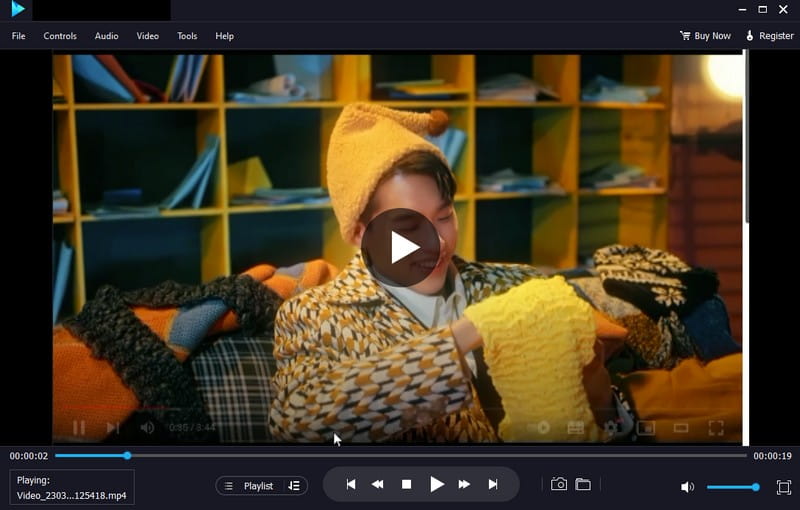
Parte 2. Alterar reprodutor de vídeo padrão do Mac
QuickTime é o reprodutor de vídeo padrão para dispositivos Mac. É uma ferramenta integrada que oferece suporte a funcionalidades de vídeo para usuários comuns. No entanto, considere alterar seu player de vídeo para experimentar recursos mais avançados.
Você pode alterar seu reprodutor de vídeo padrão no Mac de duas maneiras principais. O primeiro método envolve alterar o reprodutor de vídeo padrão para todos os arquivos de vídeo. E o segundo método envolve a alteração de um arquivo de vídeo específico.
Veja como definir o reprodutor de vídeo padrão no Mac:
Maneira 1. Altere o reprodutor de vídeo padrão no Mac para todos os arquivos de vídeo
Por exemplo, você deseja visualizar todos os seus arquivos de vídeo de um player diferente além do QuickTime. Você pode alterá-los seguindo as etapas fornecidas.
Passo 1. Lançamento Localizador e escolha um arquivo de vídeo que deseja abrir usando um player diferente.
Passo 2. Clique com o botão direito do mouse no vídeo escolhido e vá para Obter informação na lista do menu suspenso.
Etapa 3. Quando a próxima seção abrir, clique em Abrir com para escolher um player diferente para o vídeo.
Passo 4. Depois de selecionar seu reprodutor de vídeo favorito, clique no botão Mude tudo botão e Continuar. A opção fará com que o player de vídeo selecionado seja o padrão ao abrir todos os seus vídeos do Mac.
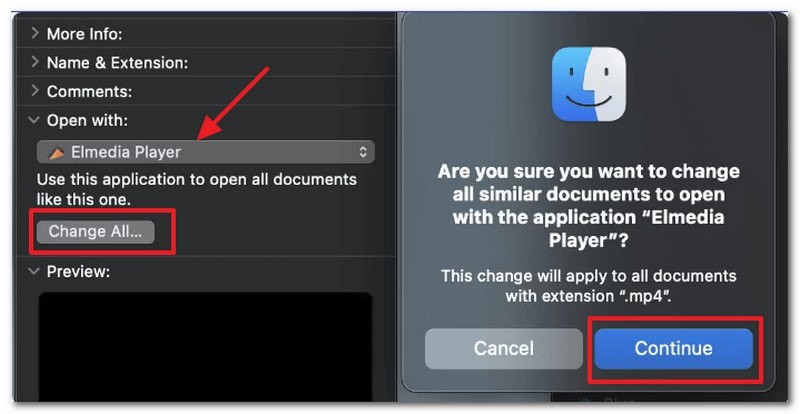
Maneira 2. Alterar o reprodutor de vídeo padrão no Mac para um arquivo de vídeo específico
Por exemplo, você deseja reproduzir um vídeo específico usando seu reprodutor preferido. Você pode fazer as alterações necessárias usando as etapas apresentadas.
Passo 1. Lançamento Localizador e escolha o arquivo de vídeo que deseja alterar seu reprodutor de vídeo padrão.
Passo 2. Clique com o botão direito do mouse no arquivo de vídeo e vá para Obter informações.
Etapa 3. Vou ao Abrir com botão e escolha o player de vídeo padrão desejado para esse arquivo específico. Depois de fazer isso, seu dispositivo Mac permitirá que você abra esse vídeo específico usando o player escolhido.
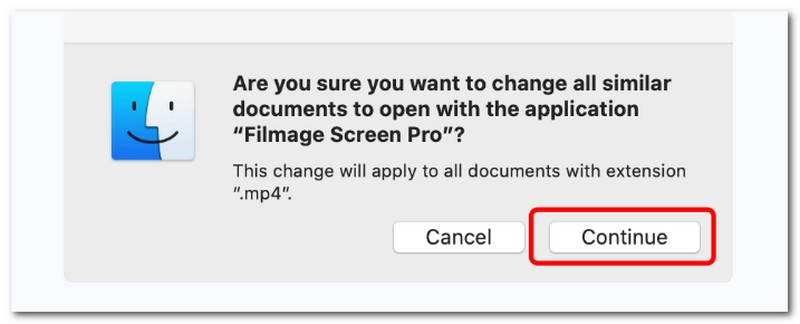
Parte 3. Android Como alterar o reprodutor de vídeo padrão
Se você é um usuário do Android que está pensando em alterar o reprodutor de vídeo padrão do seu dispositivo, nós o apoiamos. Esta seção apresentará um processo passo a passo confiável para alterar o reprodutor de vídeo padrão do seu dispositivo usando outro reprodutor de vídeo.
Se você preferir um reprodutor de mídia versátil que forneça reprodução contínua de vídeos e músicas, pode confiar no MX Player. Este player de vídeo permite que você personalize a configuração de reprodução para sua melhor experiência de visualização. Possui um extenso formato de arquivo de vídeo e suporta vários streamings online. É suportado pela aceleração de hardware para melhorar o desempenho da reprodução, garantindo uma reprodução suave de vídeos de alta qualidade.
Abaixo estão as etapas no Android sobre como alterar o player de vídeo padrão:
Passo 1. Dirigir a Configurações usando seu dispositivo Android.
Passo 2. Role para baixo, procure o Appse clique Gerenciar aplicativos da lista de menus.
Etapa 3. Debaixo Gerenciar aplicativos, aperte o três pontos botão, selecione Aplicativos padrão, e então procure Reproduzir vídeo.
Passo 4. Selecione MX Player e defina-o como o reprodutor de vídeo padrão em seu dispositivo Android. Depois disso, reproduza um vídeo em sua pasta de arquivos e veja se ele será reproduzido no reprodutor de vídeo padrão selecionado.
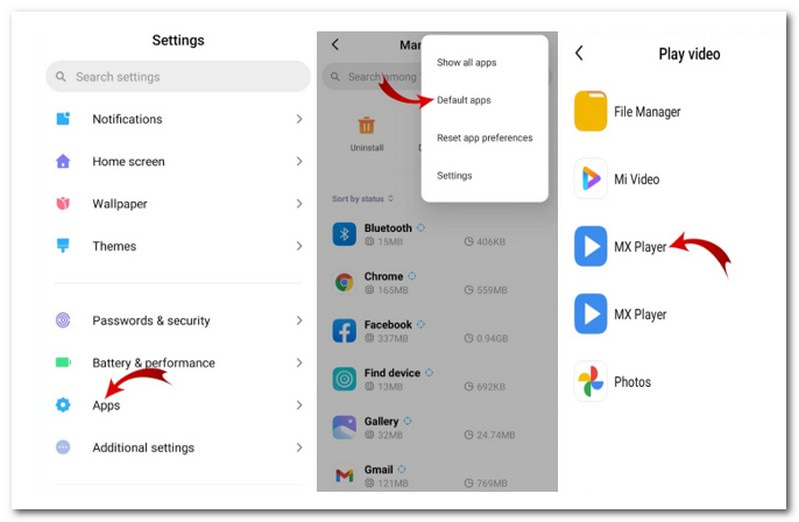
Parte 4. Alterar o reprodutor de vídeo padrão do iPhone
Infelizmente, você não pode modificar o reprodutor de vídeo padrão do iPhone. No entanto, você pode modificar o player padrão em um aplicativo específico com opções de personalização. Portanto, você deve considerar a instalação de um aplicativo de terceiros e torná-lo seu reprodutor de vídeo padrão.
Ao usar um reprodutor de mídia de código aberto, o reprodutor de mídia VideoLAN Client (VLC) deve ser o que os usuários pensarão. Este player pode reproduzir quase todos os arquivos multimídia e vários protocolos de streaming. Além disso, você pode criar uma lista de reprodução, incorporar legendas, correção de cores, nitidez de vídeo, aplicar efeitos de áudio e vídeo e muito mais. Além disso, você pode tirar uma foto da sua parte favorita do vídeo.
Veja como você pode alterar o reprodutor de vídeo padrão no seu iPhone usando o VLC:
Passo 1. No aplicativo, vá para Configurações ou Preferências. Procure uma opção que permita defini-lo como reprodutor de vídeo padrão ou configurar suas associações de arquivo.
Passo 2. Ative a opção de definir o aplicativo como player padrão ou associá-lo a tipos de arquivo de vídeo. Depois disso, saia do Configurações ou Preferências do aplicativo e feche-o completamente.
Etapa 3. Localize um arquivo de vídeo no seu dispositivo e pressione o arquivo de vídeo para abri-lo. Quando solicitado a selecionar um reprodutor de vídeo, selecione VLC como reprodutor de vídeo padrão.
Passo 4. O aplicativo selecionado agora abrirá seu arquivo de vídeo.
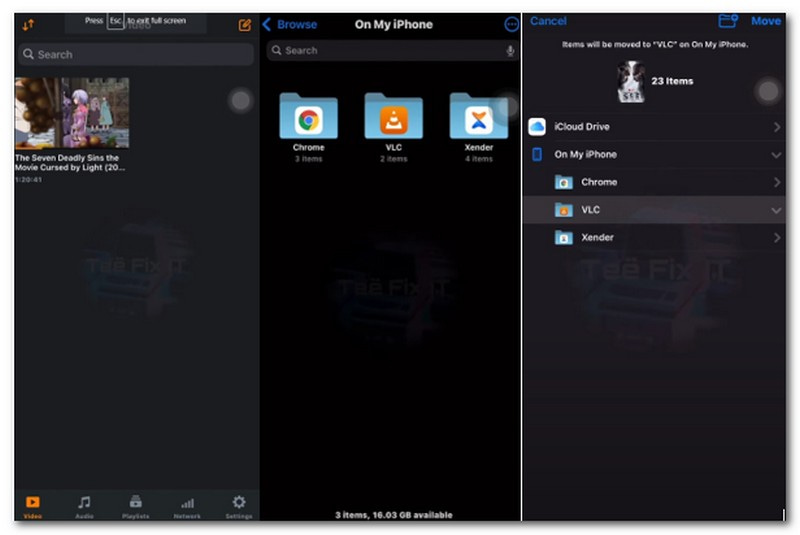
Parte 5. Perguntas frequentes sobre como alterar o reprodutor de vídeo padrão
Como alterar o reprodutor de vídeo padrão no iPad?
O Samsung Video Player é o reprodutor de vídeo integrado dos dispositivos Samsung, que permite aos usuários assistir a vídeos baixados e gravados.
Como removo o reprodutor de vídeo padrão do Android?
Vá para Configurações, depois Aplicativo e role até a categoria Aplicativos padrão. Depois disso, localize o aplicativo reprodutor de vídeo padrão, clique nele e selecione o botão Limpar padrões.
Qual é o reprodutor de mídia padrão do Windows?
O reprodutor de mídia padrão do Windows 11 é o Windows Media Player, o sucessor do Groove Music e do Microsoft Movies & TV.
Qual é o player de vídeo padrão da Apple?
O reprodutor de vídeo padrão do Apply é o QuickTime, que oferece suporte a funcionalidades básicas de vídeo para usuários comuns de Mac.
Conclusão
você aprendeu a alterar o reprodutor de vídeo padrão do Windows 11, Mac, Android e dispositivos iPhone. Você pode alterar seu reprodutor de vídeo padrão para o desejado das maneiras mencionadas acima. Se você é usuário do Windows e deseja utilizar um reprodutor de vídeo com funcionalidades básicas e avançadas, pode contar com o Vidmore Player. Você pode reproduzir seu vídeo com a melhor experiência de visualização.


